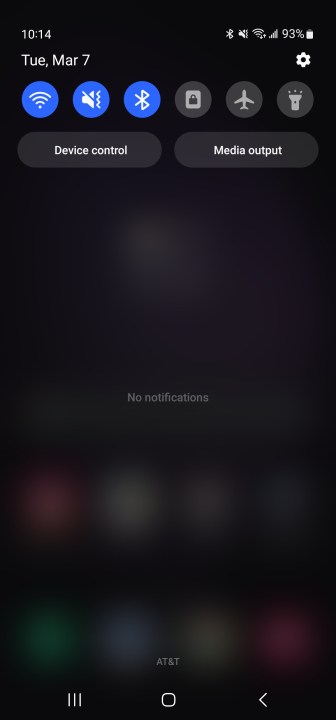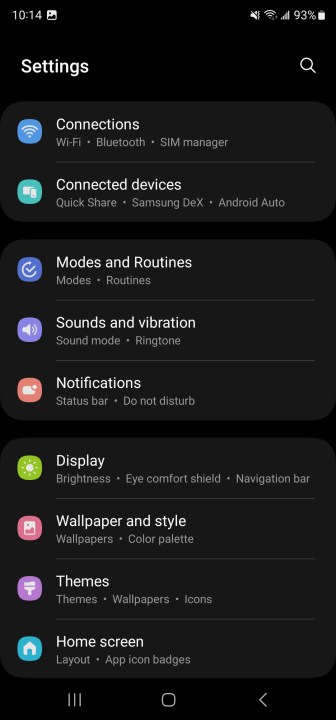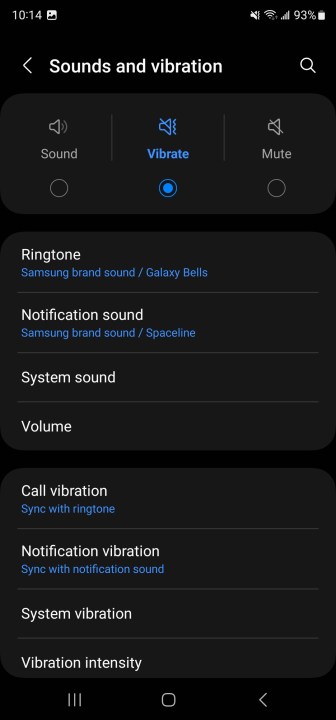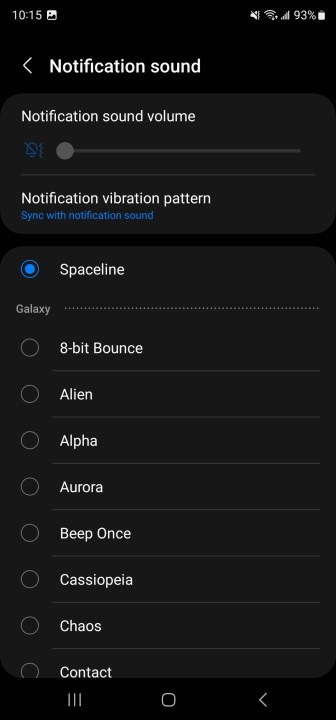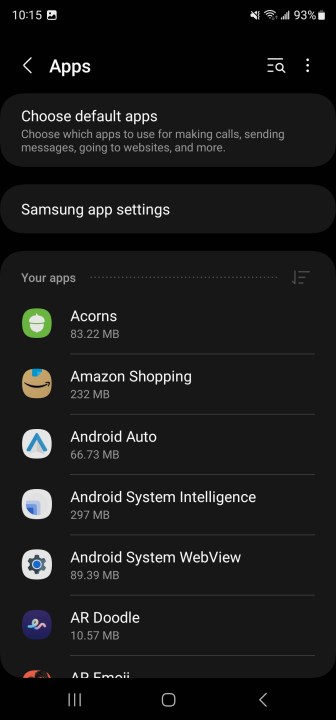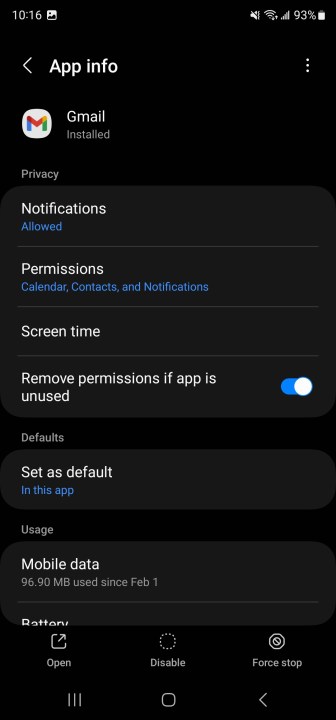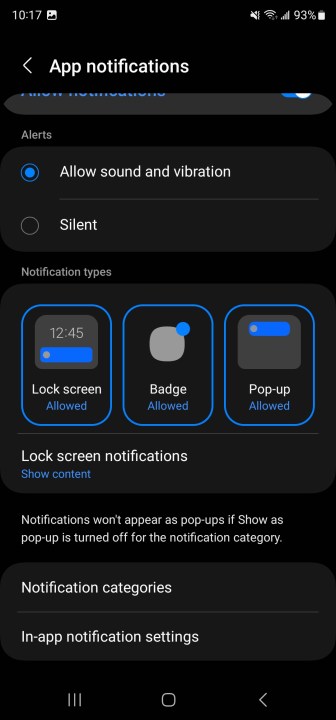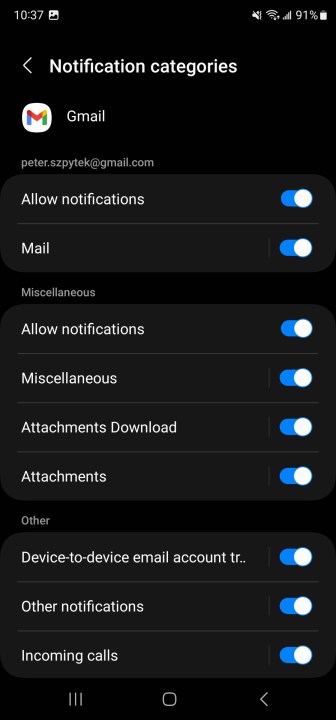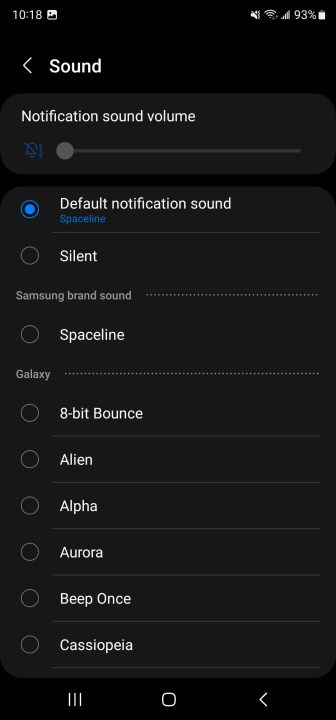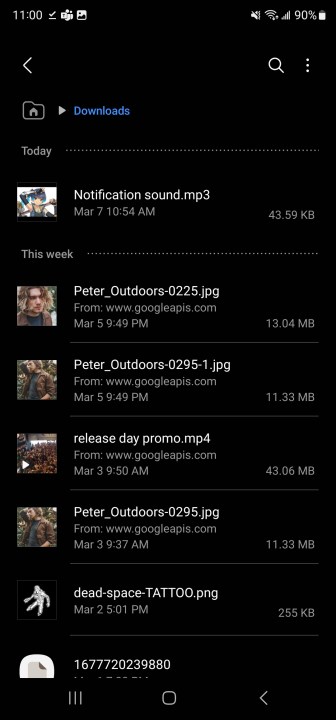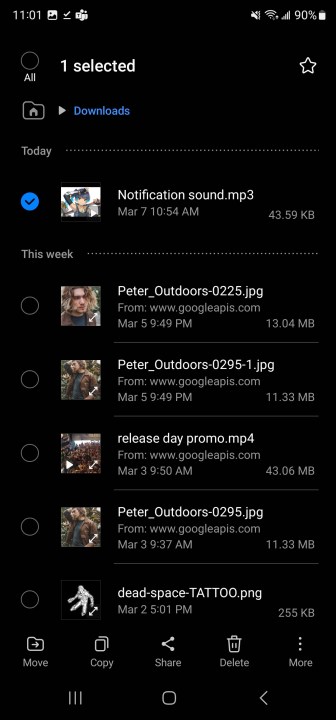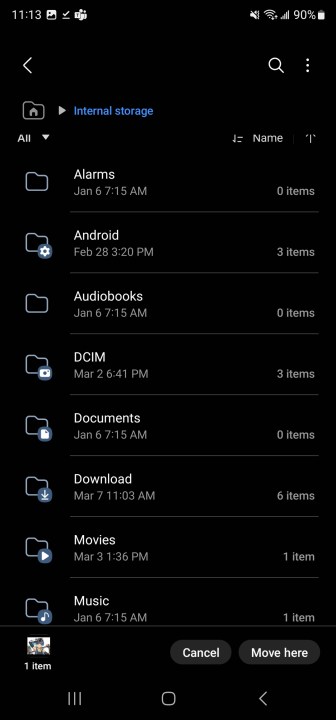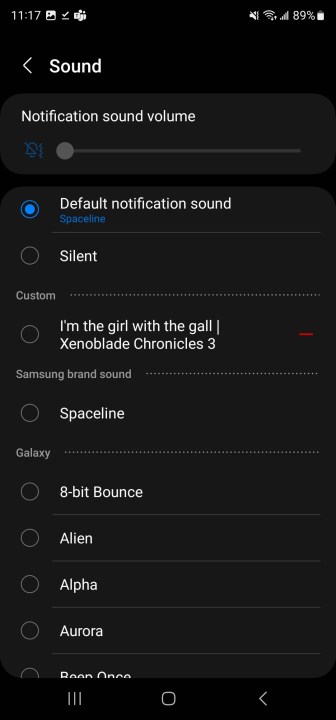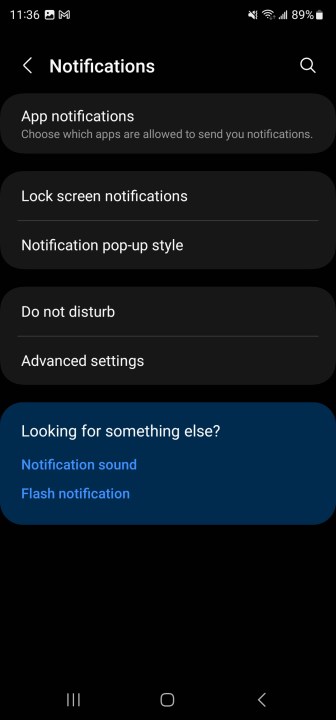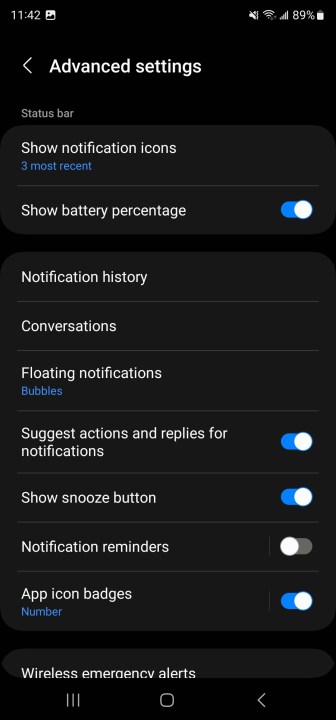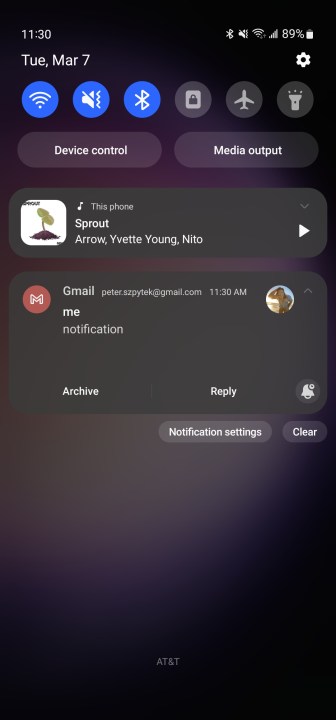Как настроить звуки уведомлений на телефоне Samsung
Хотя люди все чаще держат свои телефоны в беззвучном режиме, все еще есть полезное место для звуков уведомлений. Если вы работаете в оживленной или шумной обстановке или ожидаете важного звонка, возможность точно знать, когда придет уведомление, неоценима. Вы также можете настроить звуки уведомлений для аудиофайлов по вашему выбору и выбрать разные звуки для разных приложений, чтобы вы знали, о чем идет речь, даже не доставая телефон.
Сегодня Samsung производит одни из самых популярных телефонов на рынке, будь то все еще популярный Galaxy S23 , новый Galaxy S24 или высококлассный Galaxy 2s4 Ultra , флагманское устройство, которое выгодно отличается от iPhone 15 Pr Max. На любом из этих телефонов Samsung можно легко изменить звуки уведомлений, выполнив приведенные ниже действия, чтобы настроить свой интерфейс и гарантировать, что вы никогда не пропустите важное уведомление среди шума похожих звуков уведомлений.
Пока вы этим занимаетесь, возможно, вы захотите ознакомиться с нашим руководством о том, как отключить всплывающую рекламу на телефоне Samsung , чтобы обеспечить вам максимально эффективное использование телефона Samsung.
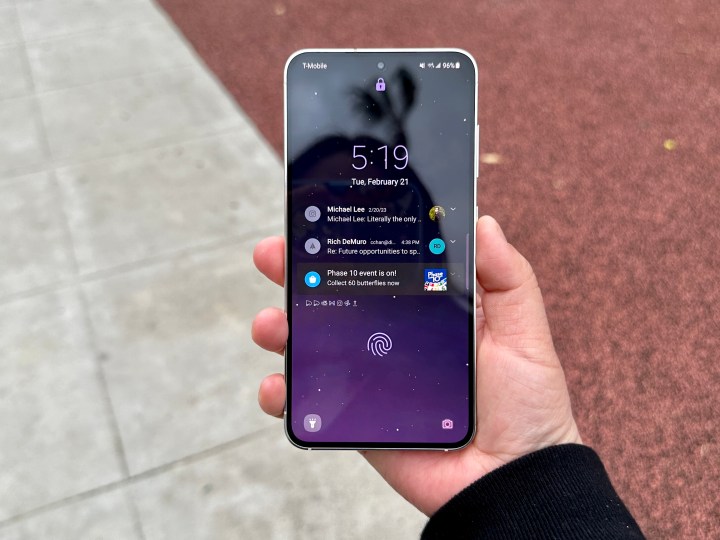
Как изменить все ваши уведомления на новый звук
Есть несколько вариантов изменения звуков уведомлений. Проще всего превратить их все в один единственный звук. Когда вы это сделаете, при получении сообщения вы услышите тот же шум, что и при получении электронного письма. Изменение этой опции лучше всего подходит для тех, кому не нужны настраиваемые звуки для отдельных приложений, но не нравятся звуки по умолчанию, которые их устройство Galaxy использует «из коробки».
Шаг 1. На главном экране телефона Samsung проведите пальцем вниз, чтобы открыть быстрые настройки .
Шаг 2: Выберите параметр «Настройки» (значок шестеренки).
Шаг 3. В меню «Настройки» выберите «Звуки и вибрация» .
Шаг 4: Выберите Звуки уведомлений в следующем меню.
Теперь вы увидите список потенциальных звуков уведомлений, которые вы можете установить. Выберите один, и все ваши уведомления начнут издавать этот звук.
Как настроить индивидуальное уведомление для отдельного приложения
Общие звуки уведомлений — это нормально, но если вы манипулируете личными уведомлениями WhatsApp и уведомлениями Slack от вашей команды на работе, вам может потребоваться использовать разные звуки уведомлений, чтобы вы могли определить, какое приложение отправляет оповещение. Если вам не нравится собственный звук, который приложение издает само по себе, вы можете изменить уведомления для каждого отдельного приложения, чтобы получать именно те звуки, которые вам нужны. Вот что делать.
Шаг 1. Еще раз начните с пролистывания вниз, чтобы открыть меню быстрых настроек , и выберите значок «Настройки» .
Шаг 2. На этот раз прокрутите вниз, пока не дойдете до «Приложения» , и выберите его.
Шаг 3. Загруженные вами приложения появятся в алфавитном порядке. Выберите приложение, для которого вы хотите изменить звук уведомлений.
Шаг 4: Перейдите в раздел «Настройки приложения» и выберите параметр «Уведомления» .
Шаг 5: Здесь вы можете включить или отключить уведомления для этого приложения. Это отличный способ убедиться, что на вашем телефоне Samsung издают звуки только определенные приложения. Если это одно из приложений, которое вы хотите шуметь, необходимо включить параметр «Разрешить уведомления» . Выберите Категории уведомлений внизу страницы.
Шаг 6. В меню «Категории уведомлений» выберите «Разное» .
Шаг 7: В следующем окне выберите Звук . Вы снова откроете список потенциальных звуков уведомлений, где вы сможете выбрать тот звук, который хотите включить.
Как добавить новые звуки уведомлений на телефон Samsung
Если вам не нравятся звуки, которые телефоны Galaxy предлагают по умолчанию, вы можете добавить на свое устройство свои собственные звуки. Вот как:
Шаг 1. Загрузите звуковой файл, который хотите использовать в качестве звука уведомления. Самый простой способ сделать это — отправить себе по электронной почте аудиоклип, который вы хотите использовать, а затем открыть письмо на своем телефоне. Просматривая аудиовложение, выберите значок загрузки, который представлен стрелкой, направленной вниз к прямой линии.
Загрузив аудио, перейдите в приложение «Мои файлы» , затем выберите «Загрузки» и найдите свой звуковой файл. Поскольку вы только что загрузили его, файл должен находиться вверху списка загрузок.
Шаг 2. Нажмите и удерживайте загруженный аудиофайл, а затем выберите «Переместить» в нижней части экрана.
Шаг 3. Когда файл выбран и готов к перемещению, вернитесь на главный экран «Мой файл» и выберите «Внутреннее хранилище» .
Шаг 4. Находясь в меню «Внутреннее хранилище» , убедитесь, что в раскрывающемся меню указано «Все» , а не «Основные» . Если этот флажок установлен, вы увидите все различные варианты расположения файлов для вашего устройства. Выберите папку «Уведомления» .
Шаг 5. В папке «Уведомления» выберите «Переместить сюда» в правом нижнем углу экрана, и ваш файл будет перенесен.
Шаг 6. После переноса файла перейдите к настройкам и выполните действия, перечисленные выше, чтобы добавить собственные звуки уведомлений. Когда придет время выбирать звук, ваш собственный звук уведомления теперь появится в качестве опции под новым заголовком под названием «Пользовательский» .
Как удалить пользовательские уведомления на телефоне Самсунг
Вам наскучили новые персонализированные уведомления на вашем телефоне Samsung? Не беспокойтесь — их легко удалить. Фактически, удаление звука уведомления выполняется точно так же, как и его первоначальное изменение на собственный звук.
Выполните действия, описанные выше, для настройки пользовательских звуков уведомлений, но вместо установки собственного звука в меню звука выберите «По умолчанию» , и пользовательский звук будет заменен звуком вашего устройства по умолчанию.
Как отложить звуки уведомлений на телефоне Samsung
Если вы получаете много уведомлений и хотите временно отключить их, устройства Galaxy предоставляют вам возможность «отложить» уведомления от определенных приложений.
Шаг 1. Откройте меню быстрых настроек , проведя вниз от верхнего края экрана, и выберите значок шестеренки в правом верхнем углу, чтобы получить доступ к настройкам вашего устройства.
Шаг 2: В настройках выберите «Уведомления» .
Шаг 3. В меню «Уведомления» выберите «Дополнительные настройки» .
Шаг 4. В меню «Дополнительные настройки» включите параметр «Показать кнопку повтора» .
Шаг 5. Если эта настройка включена, вы сможете откладывать уведомления, выбрав уведомление в приложении, которое вы хотите отложить, а затем выбрав значок колокольчика в левом нижнем углу уведомления. Как только вы это сделаете, вам будет предложено выбрать, как долго вы хотите отложить уведомление. Сделав выбор, выберите «Сохранить» , и вы не будете получать никаких уведомлений от этого приложения в течение выбранного вами периода времени.
Как редактировать панель уведомлений Samsung
Меняя звуки уведомлений на телефоне Samsung, вы также можете отредактировать панель уведомлений так, чтобы она соответствовала вашему вкусу. Начните с главного экрана, коснитесь и удерживайте панель уведомлений в самом верху экрана. Проведите пальцем вниз, и вы откроете панель уведомлений. Здесь вы видите такую информацию, как быстрые настройки для переключения Wi-Fi, звука, местоположения, Bluetooth и т. д., а также ярлыки, настройки управления яркостью и ниже ваши уведомления. Справа от области уведомлений находится кнопка «Очистить», которую вы можете нажать, чтобы избавиться от всех уведомлений, если вы не хотите их видеть.
В эту панель можно внести ряд изменений, чтобы сделать ее более полезной для вас. Для начала вы можете коснуться значка настроек панели быстрого доступа, который выглядит как три квадрата и стрелка изменения в правом верхнем углу экрана. Отсюда вы можете добавить такие параметры, как быстрые настройки режима энергосбережения, NFC, режима полета или режима автомобиля, мобильных данных и многое другое. Вы можете перетащить кнопку из раскрывающегося списка на панель уведомлений, чтобы иметь к ней быстрый доступ в любое время.
В этом режиме вы также можете нажать значок «Редактировать» в верхней части экрана, который выглядит как карандаш, чтобы внести дополнительные изменения в панель уведомлений. Вы можете выбрать, показывать ли ползунок яркости или нет, а также выбрать отображение рекомендаций приложений. Вы также можете использовать этот режим редактирования, чтобы изменить порядок переключателей быстрых настроек, чтобы наиболее полезные находились в начале списка. После сохранения настроек все переключатели быстрых настроек, которые не помещаются на панели уведомлений, можно получить, проведя пальцем влево по списку.